Treiberinstallation für Arduino: Unterschied zwischen den Versionen
Keine Bearbeitungszusammenfassung |
|||
| (Eine dazwischenliegende Version desselben Benutzers wird nicht angezeigt) | |||
| Zeile 25: | Zeile 25: | ||
[[Datei:Schritt_4_Treiberinstallation.png |thumb|left|300px| Schritt 4]] | [[Datei:Schritt_4_Treiberinstallation.png |thumb|left|300px| Schritt 4]] | ||
[[Datei:04 WindowsUpdate.png |thumb|left|300px| Schritt 4a]] | [[Datei:04 WindowsUpdate.png |thumb|left|300px| Schritt 4a]] | ||
[[Datei:Schritt_4_b_Treiberinstallation.png |thumb|left|300px| Schritt 4b]] <br><br><br><br><br><br><br><br><br><br><br><br><br><br><br><br><br><br> | [[Datei:Schritt_4_b_Treiberinstallation.png |thumb|left|300px| Schritt 4b]] <br><br><br><br><br><br><br><br><br><br><br><br><br><br><br><br><br><br><br><br><br><br><br><br><br> | ||
<br><br><br> | |||
5. Schritt <br> | 5. Schritt <br> | ||
Dabei den FTDI Treiber auswählen und installieren. Nun sollte im Geräte Manager das unbekannte Gerät als USB Serial port dargestellt aber noch immer mit einem gelben Ausrufezeichen dargestellt sein. | Dabei den FTDI Treiber auswählen und installieren. Nun sollte im Geräte Manager das unbekannte Gerät als USB Serial port dargestellt aber noch immer mit einem gelben Ausrufezeichen dargestellt sein. | ||
[[Datei: | [[Datei:05 FTDI USB.png |thumb|left|300px| Schritt 5a]] | ||
[[Datei:06 COM Port fehlen.png |thumb|left|300px| Schritt 5b]]<br><br><br><br><br><br><br><br><br><br><br><br><br><br><br><br><br><br><br><br><br><br><br><br><br><br> | |||
6. Schritt <br> | 6. Schritt <br> | ||
Nun muss man alles ab Schritt 2 wiederholen. Bei dem Windows Update muss zuvor auf neue Updates suchen geklickt werden. Anschließend wieder auf optionale Updates und die Treiberupdates. | Nun muss man alles ab Schritt 2 wiederholen. Bei dem Windows Update muss zuvor auf neue Updates suchen geklickt werden. Anschließend wieder auf optionale Updates und die Treiberupdates. | ||
Als letztes muss dann der erscheinende COM Port Treiber heruntergeladen und installiert werden. | Als letztes muss dann der erscheinende COM Port Treiber heruntergeladen und installiert werden. | ||
[[Datei:07 FTDI Ports.png |thumb|left|300px| Schritt 6]]<br><br><br><br><br><br><br><br><br><br><br> | |||
Nun sollte das Gerät im Geräte Manager als Com Port auftauchen und nach der Anleitung [https://wiki.hshl.de/wiki/index.php/Erste_Schritte_mit_der_Arduino_IDE Erste Schritte mit der Arduino IDE] ab Punkt 8 verbunden werden. | Nun sollte das Gerät im Geräte Manager als Com Port auftauchen und nach der Anleitung [https://wiki.hshl.de/wiki/index.php/Erste_Schritte_mit_der_Arduino_IDE Erste Schritte mit der Arduino IDE] ab Punkt 8 verbunden werden. | ||
Aktuelle Version vom 27. April 2021, 09:54 Uhr

Autoren: Hendrik Steffen, Sven Posner
Einleitung
Dieser Artikel beschreibt, wie Sie Vorgehen, wenn der Arduino Uno als unbekanntes Gerät im Geräte Manager angezeigt wird und nicht von der Arduino IDE erkannt wird.
Schrittweises Vorgehen
1. Schritt
Öffnen des Geräte Managers über Rechtsklick auf das Windows Symbol und Auswahl des Geräte Managers oder über die Suche
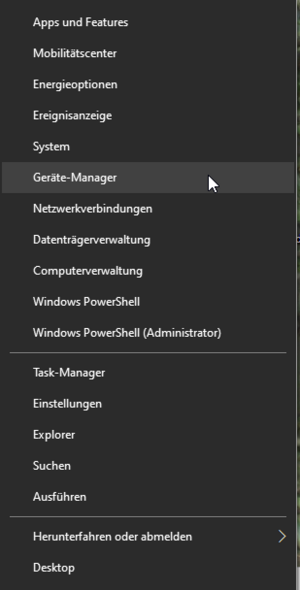
2. Schritt
Rechtsklick auf das unbekannte Gerät. Das Gerät erkennt man an dem gelben ausrufezeichen. Auswahl des Unterpunktes Treiber aktualisieren. Ggf. benötigen Sie für diesen Schritt Administratorenrechte.
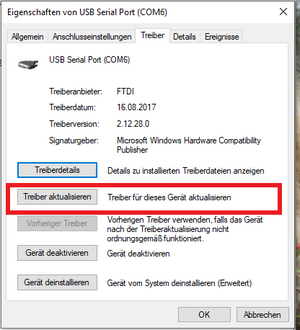
3. Schritt
Auswahl des Punktes automatisch nach aktualisierter Treibersoftware suchen.
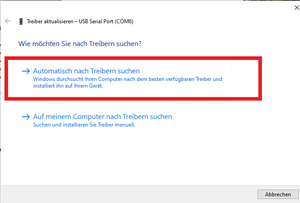
4. Schritt
Bei Fehlermeldung auf den Unterpunkt auf Windows Update suchen klicken. Unter Windows Updates auf "Nach Updates suchen" klicken. Danach findet man unter dem Punkt optionale Updates anzeigen ganz unten die Treiberupdates.
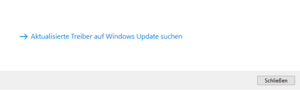
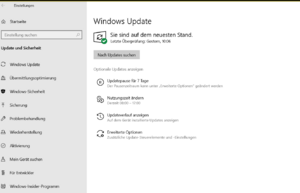
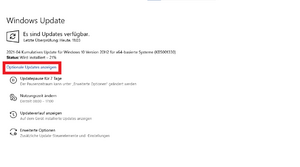
5. Schritt
Dabei den FTDI Treiber auswählen und installieren. Nun sollte im Geräte Manager das unbekannte Gerät als USB Serial port dargestellt aber noch immer mit einem gelben Ausrufezeichen dargestellt sein.
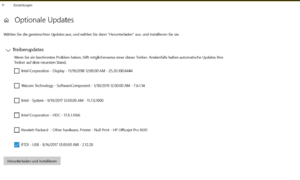
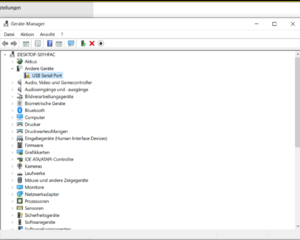
6. Schritt
Nun muss man alles ab Schritt 2 wiederholen. Bei dem Windows Update muss zuvor auf neue Updates suchen geklickt werden. Anschließend wieder auf optionale Updates und die Treiberupdates.
Als letztes muss dann der erscheinende COM Port Treiber heruntergeladen und installiert werden.
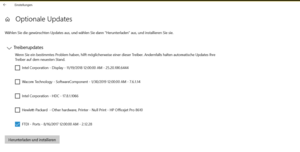
Nun sollte das Gerät im Geräte Manager als Com Port auftauchen und nach der Anleitung Erste Schritte mit der Arduino IDE ab Punkt 8 verbunden werden.
→ zurück zum Hauptartikel: AlphaBot